Cum să preveniți sau să permiteți accesul App la sistemul de fișiere în Windows 10
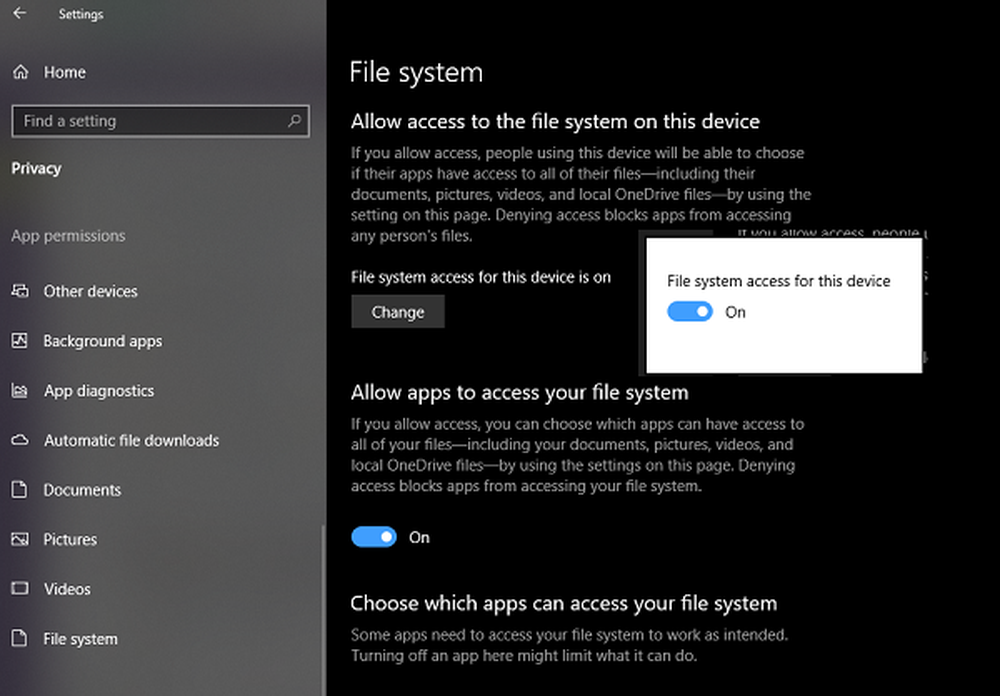
Când instalați aplicații pe PC-ul Windows 10, aceștia ar avea nevoie de acces la sistemul dvs. de fișiere, adică la unitatea de stocare a unității de disc, pentru a salva fișierele în mod regulat. Cu toate acestea, oferirea unui acces complet la spațiul de stocare este o problemă. Incepand cu Windows 10 v1803, puteți împiedica accesul aplicațiilor instalate la sistemul de fișiere. Acest lucru vă va asigura că aplicațiile nu vor putea accesa fișierele din folderele Documente, Imagini, OneDrive etc., fără a vă întreba.
Aceasta este o parte a îmbunătățirilor de confidențialitate pe care le aduce Microsoft Windows 10, permițându-vă să controlați fiecare permisiune. Hai să învățăm cum poți să-l controlezi.
Dezactivați accesul la sistemul de fișiere de pe acest dispozitiv
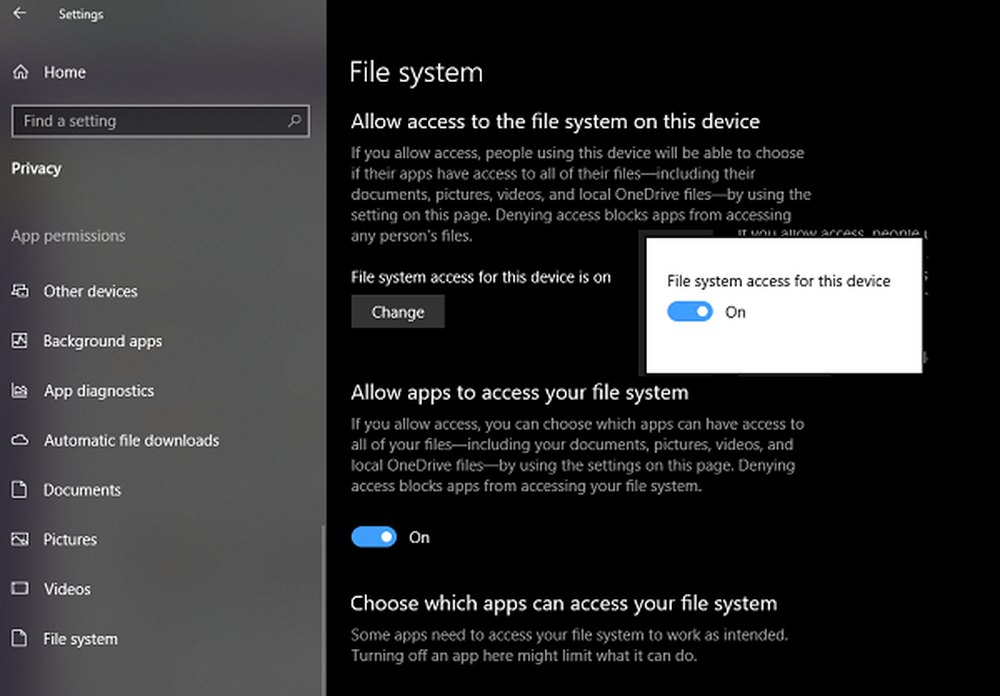
Mai întâi deschideți Setări> Confidențialitate> Sistem de fișiere. Aici aveți două modalități de a face acest lucru.
Dacă păstrați această opțiune, utilizatorii care utilizează acest dispozitiv vor putea alege dacă aplicațiile lor au acces la toate fișierele, inclusiv documentele, fotografiile, videoclipurile și fișierele OneDrive locale, utilizând pagina de setări. Cu toate acestea, dacă refuzați permisiunea, aceasta va împiedica aplicațiile să acceseze fișierele unei persoane
Acest lucru este util dacă nu aveți utilizatori foarte inteligenți pe PC și îl puteți gestiona pentru ei. Opțiunea implicită este Permisă. Dacă doriți să îl dezactivați, faceți clic pe butonul Schimbați, apoi dezactivați comutarea.
Rețineți că, atunci când alegeți să dezactivați aici, va afecta întregul sistem de operare și fiecare utilizator.
Dezactivați accesul la aplicații în Sistem de fișiere în Windows 10
Presupunând că ai Acces sistem de fișiere pentru toți, fiecare poate alege în mod individual să dezactiveze accesul aplicației la sistemul de fișiere din Windows 10, adică dosarele Document, Image, OneDrive etc., după cum urmează:
- Accesați Setări> Confidențialitate> Sistem de fișiere.
- Dezactivați comutatorul de comutare sub Permite aplicațiilor să acceseze sistemul dvs. de fișiere.
Când îl activați, puteți controla accesul la sistemul de fișiere pentru anumite aplicații individuale. Iată ce v-aș recomanda să faceți cu aplicații în care nu aveți încredere. Fiecare aplicație listată are propriul comutator și puteți activa sau dezactiva în funcție de alegerea dvs..
Este posibil să nu vedeți nicio aplicație listată, dar este o idee bună să țineți o filă pe această secțiune o dată într-un fișier, astfel încât fișierele dvs. să fie protejate de aplicațiile care utilizează abuziv acest lucru.
Dezactivați separat accesul la imagini, videoclipuri și documente
De asemenea, puteți să vă uitați la alte setări pentru Imagine, Document și Video, în secțiunea Confidențialitate. Acesta vă va oferi o listă de aplicații pe care le pot accesa și puteți alege să le dezactivați. Este exact același sistem de fișiere, dar mai granulat. Puteți alege să dezactivați la nivel global sau pentru fiecare aplicație.
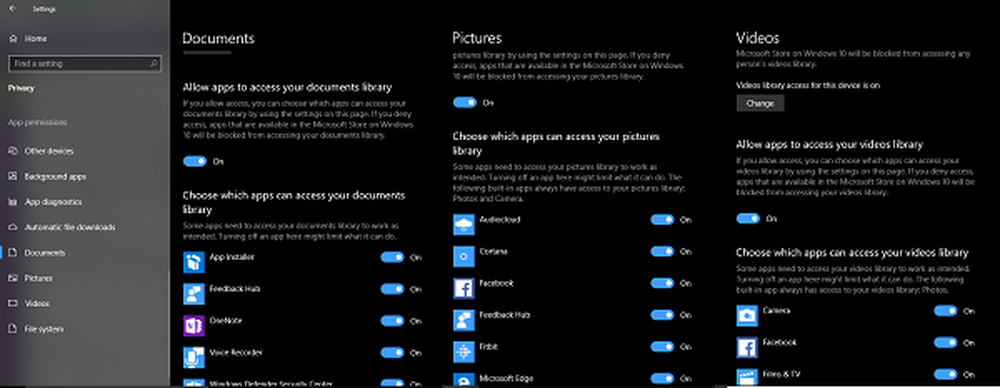
Faceți întotdeauna opțiuni inteligente atunci când dezactivați accesul fie la sistemul de fișiere, fie la aplicațiile individuale. În timp ce vă oferă protecția vieții private, dar uneori au nevoie de acces pentru a oferi cea mai bună experiență.
Spuneți-ne cum găsiți această caracteristică!


